Jedna stvar koju uvijek vidite kada instalirate aplikaciju je da tražite neku vrstu dopuštenja. Neke aplikacije traže dopuštenje za stvari koje nemaju nikakve veze s onim što rade. Na primjer, zašto kalkulator mora znati vašu lokaciju?
No, problem je kada stvarno trebate koristiti tu aplikaciju, ali se ne osjećate previše ugodno s dopuštenjima koja traži. Ako stvarno trebate aplikaciju, možete napraviti kompromis i dopustiti dopuštenje dok koristite aplikaciju. Ipak, morate aplikaciji dodijeliti određeni način pristupa vašem uređaju da bi se to dogodilo.
Kako promijeniti dopuštenje za Android aplikacije
Kada prvi put instalirate aplikaciju i ona od vas traži dopuštenje za pristup vašem uređaju, jedna opcija osim Dopusti trebala bi biti nešto poput samo tijekom korištenja ove aplikacije. Još bolje, ako aplikacija nudi opciju kao što je Samo za ovaj put, odaberite onu.
Ali, ipak je moguće promijenite dozvolu za aplikacije koje ste već instalirali. Trebate samo otići u Postavke i s nekoliko dodira tu i tamo možete promijeniti dopuštenja po svom ukusu. Za početak idite na Postavke, a zatim na Aplikacije i dopuštenja.
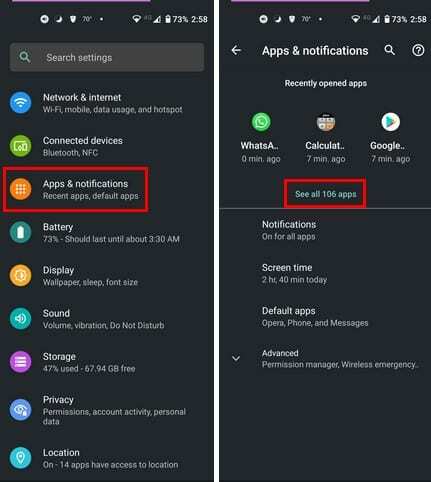
Na popisu aplikacija pronađite onu čija dopuštenja želite promijeniti. Odaberite aplikaciju i idite na dopuštenja aplikacije. Odaberite određenu dozvolu koju želite promijeniti, kao što je kamera, na primjer.
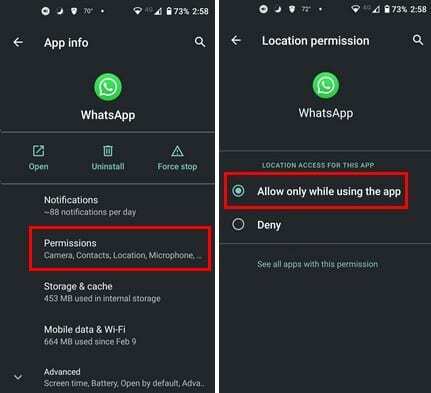
To je sve o tome. Samo trebate ponoviti postupak za aplikacije čija dopuštenja želite promijeniti. No, ako imate stariji Android uređaj, ova opcija vam možda neće biti dostupna. U tom slučaju uvijek možete koristiti Izbacivač. To je plaćena aplikacija koja će vam pomoći da vaše dozvole za aplikaciju budu pod kontrolom.
Da biste postavili aplikaciju, trebate samo slijediti upute na zaslonu. Nakon što završite s postavljanjem i instaliranjem aplikacije, Bouncer će vas pitati želite li je ukloniti ili zadržati. Kada dobijete obavijest od Bouncer-a i vidite opciju Raspored, možete upotrijebiti tu opciju da privremeno dopustite aplikaciji dopuštenje i poništite je nakon nekog vremena.
Dobra stvar u vezi s aplikacijom je da pamti vašu interakciju s aplikacijom. Na primjer, ako ste skloni uvijek odabrati istu opciju dopuštenja kada koristite određenu aplikaciju. Dakle, sljedeći put kada koristite aplikaciju, Bouncer će učiniti isto što ste učinili prvi put kada ste upotrijebili aplikaciju.
Zaključak
Dobra vijest je da ako požalite što ste određenoj aplikaciji dali određena dopuštenja, to nije bila konačna odluka. Uvijek možete otići u postavke svog uređaja i napraviti potrebne promjene. Da bi vam pomogao u upravljanju budućim dopuštenjima aplikacija, imate Bouncer koji će vam pomoći. Hoćete li mijenjati dopuštenja aplikacija za mnoge aplikacije? Podijelite svoje mišljenje u komentarima ispod, i ne zaboravite podijeliti članak s drugima na društvenim mrežama.